2019年03月29日更新
iPhoneの画面割れ修理を自分でする方法!注意点は?
iPhoneは画面割れがしやすいことで有名。しっかり修理しないと、さらに別の故障に繋がってしまうかもしれません。しかしお金が掛かるので、自分でできるなら自分でしたいという方もいるはず。今回の記事では、自分でiPhoneの画面割れを修理する方法を紹介します。
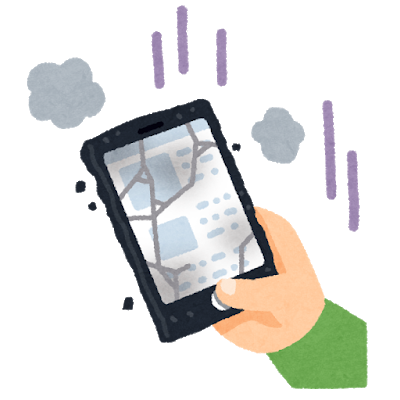
目次
- 1iPhoneの画面割れ修理を自分でする前の準備
- ・バックアップを取得する
- ・電源を切る
- 2iPhoneの画面割れ修理に用意するもの
- ・分解用の工具
- ・交換用パネル
- 3iPhoneの画面割れ修理を自分でする方法
- ・iPhoneを分解する手順
- ・新しいディスプレイを組み立てる手順
- ・組み立てたディスプレイをiPhoneに取り付ける手順
- 4iPhoneの画面割れ修理を自分でする際の注意点
- ・画面が外れにくい時はドライヤーで温める
- ・ネジに合うドライバーを用意する
- ・コネクタがしっかりはまることを確認する
- 5iPhoneの画面割れ修理を自分でする際にかかる時間
- ・修理にかかる時間の目安
- 6iPhoneの画面割れ修理を自分でする際にかかる料金
- ・自分で修理した場合の料金
- ・修理に出した場合の料金
- 7iPhoneの画面割れを放置するのは危険
- ・さらなる故障につながる
- ・怪我の原因になる
- ・細かなガラスが散る
- ・操作性が悪化する
- ・人前での印象が悪くなる
- ・売却する時の買取価格が下がる
- ・合わせて読みたい!iPhoneに関する記事一覧
iPhoneの画面割れ修理を自分でする前の準備
iPhoneは、機能面が優秀でiOS端末同士の互換性や共有が便利ということもあり人気のスマートフォン。AndroidからiPhoneに乗り換えたという方も少なくはないでしょう。
しかし、iPhoneは少々「画面割れ」がしやすい端末ともいわれています。落としてしまい、購入してから数日で画面割れしてしまった…という方も多くいらっしゃいます。
しかし、修理に出そうとするとなかなか費用が掛かってしまうため、しばらくは画面割れのまま過ごそうと放置している方も中にはいます。しかし、画面割れのままiPhoneを放置してしまうのは危険です。
そこで今回は、iPhoneの画面割れを自分で修理する方法をこの記事で紹介していきます。画面割れは修理に出すしかない、と思われがちですが実は自分で修理できてしまうのです。
自分で修理するとは言っても、交換用パネルやねじ、工具など用意するものもあれば、修理する際の注意点なども多くあるのでそれらをしっかりと確認しなければなりません。
用意するべきものや注意点などを含めて、自分でiPhoneの画面割れを修理する方法、手順を紹介していきます。しっかりと確認していきましょう。
バックアップを取得する
まず、自分でiPhoneの画面割れを修理する前にやっておくべきことを確認していきましょう。当然のことですが、自分で修理を行うには少々「リスク」があります。故障してしまう可能性もあります。
本体を壊れなかったとしても、データが飛んでしまったり自分で修理をすることで「トラブル」が起きてしまうかもしれません。そういった時のために、必ず「バックアップ」は取っておきましょう。
自分でiPhoneの画面割れを修理するのは自己責任。もしものためにも、バックアップを取っておくのは大切です。iCloudなどを利用して事前にデータを保存しておきましょう。
電源を切る
「電源」をしっかりと落とした状態で作業を開始しましょう。こちらも故障に繋げないための準備です。バックアップをとった上で電源を落として、iPhoneの画面割れ修理作業を開始します。
以下の項目では、自分で画面割れを修理するにあたって必要な道具を紹介していきます。交換用パネルやネジを取るためのドライバーなど、用意しなければならないものが複数あります。
紹介する道具を用意してから修理作業を開始していきましょう。
 iPhoneの画面が割れたときの対処法!放置するとどうなる?
iPhoneの画面が割れたときの対処法!放置するとどうなる? iPhoneのデータのバックアップをパソコンなしでする方法を解説!
iPhoneのデータのバックアップをパソコンなしでする方法を解説!iPhoneの画面割れ修理に用意するもの
上記では、自分でiPhoneの画面割れを修理する前にしておくべきことを紹介しました。バックアップを取って電源を落としてから修理作業を開始しますが、修理するにも道具がないと作業ができません。
この項目では、自分でiPhone修理をする際に必要となる、用意するべきものを紹介します。交換用パネルや、組み立てなどに必要となるドライバーなどがあげられますが、どういう所で購入できるのかなど分からない方もいるでしょう。
交換パネルやネジを外すための工具など、詳細を確認して事前に用意しておきましょう。詳細は下記のとおりです。
分解用の工具
iPhoneの修理に用意しておきたい工具は、【iPhone用の星型ドライバー/プラスドライバー00番/Y型ドライバー000番/吸盤/ヘラ/スパンジャー/ピンセット】です。特にドライバーから吸盤までは必須と言われています。
へら、スパンジャー、ピンセットに関してはあると修理作業の効率が上がるとされているものです。特に細かい作業を苦手としている方は、ピンセットは準備しておいた方が良いかもしれません。
ドライバーは必ず上記のものを用意しておきましょう。iOS製品は、ネジ穴の形が特殊です。しっかりとネジ穴にあったドライバーを用意しておきましょう。
交換用パネル
こちらも必ず用意しなければいけない物、「交換用パネル」です。割れた画面を交換するには、新しい画面を準備しなければなりません。交換用パネルを用意したい際は、Amazon等で検索してみましょう。
中国製品なども多いので、交換用パネルを選ぶときはレビューなどを見て評価のいいものを購入するといいでしょう。また、中には交換用パネル・必要となる工具がすべてセットになっている「修理セット」を売っていることも。
レビューを確認した上で、自分で修理を行いたいという方は修理セットを購入するといいかもしれません。(中にはすぐに割れてしまうなど、評価のよくない交換用パネルもあるので要注意です。)
 iPhoneのタッチパネルが反応しないときの原因と対処法!
iPhoneのタッチパネルが反応しないときの原因と対処法!iPhoneの画面割れ修理を自分でする方法
上記では、自分でiPhoneの画面割れを修理する際に用意しておくべきものについてを紹介しました。交換用パネルと工具は必須です、交換用パネルに関してはレビューなどを確認しながら良いものを準備する必要があります。
この項目では、いよいよiPhoneの画面割れを自分で修理する方法についてを紹介していきます。自分で修理するには、どのような手順で作業を行えばいいのでしょうか?
下記項目では手順を明記しているほか、動画を用意しています。分解する手順などをしっかりと確認しておきましょう。
iPhoneを分解する手順
iPhoneの画面割れを自分で修理するには、まずiPhoneを分解していく必要があります。分解し、割れた画面(パネル)を外して新しい交換用パネルを設置するという手順になります。
しかし、これらの作業は手順や注意点をしっかりと把握した上で行わないと故障の危険性などが高くなってしまいます。しっかりと手順を確認しておくことが大切です。
下記動画は、iPhone6の画面修理を自分で行っている動画になります。動画で確認することで、より手順が頭に入るでしょう。ぜひ確認してください。
動画で手順はしっかりと確認できたでしょうか?動画の冒頭にもあった通り、iPhoneの画面割れの修理を自分で行うのは自己責任。注意点として覚えておきましょう。
下記項目では、手順を文章として記載していきます。動画での手順確認の振り返りとして、ぜひご確認ください。
SIMカードを抜く
バックアップを取り、iPhoneの電源を落としたら、まずは「SIMカード」を抜いていきます。SIMカードは、電話番号などの情報が入ったカードのことです。SIMカードも事前に外しておきましょう。
SIMカードは非常に小さいので、外した後に失くすことないようしっかりと保管しておきましょう。(SIMカードを失くしてしまうと契約してるキャリアショップ、あるいはAppleに連絡せざるを得なくなってしまいます。)
SIMカードの紛失に関しても自己責任となってしまうので気を付ける必要があります。
ネジを外す
割れてしまったパネルを分解するには、まずはiPhone本体のネジを外していく必要があります。用意したドライバーを用いて、付いているネジを外していきましょう。
この時、ネジ穴とドライバーの形があっていることをしっかりと確認してください。
ディスプレイと本体を持ち上げる
すべてのネジが外れたら、次はディスプレイと本体の部分を持ち上げて外していきます。この時の注意点は、「無理やり」持ち上げないようにすることです。
ディスプレイと本体部分は、ケーブルで繋がっています。そのため、勢いよく外そうと持ち上げてしまうとケーブルが故障してしまう可能性があります。
ケーブルに傷をつけないようそっと作業を行っていきましょう。
ディスプレイと本体の間のケーブルを外す
次に、ディスプレイと本体を繋げているケーブルをそっと外していきます。液晶画面やフロントカメラなどを接続しているケーブルがあるのですが、プラスチックのヘラを用いて外すことが可能です。
コネクタ部分をヘラで起こすようにして外していきましょう。
ケーブルを外すことができれば、パネルとボトムケース部分が分解できます。ケーブルを外す時も、極力傷を付けないようそっと作業を行っていきましょう。
ディスプレイ上部の部品を外す
ケーブルを無事外すことができたら、ディスプレイ上部の部品を外していきます。バッテリーとディスプレイのケーブルの端子を外すと、端子が金属のパネルで保護されています。
それぞれのネジを外していき、バッテリー端子を外していきます。本体の電源を落としていても、バッテリー端子を接続したまま作業を行うのは危険です。この時に外しておくべきでしょう。
ホームボタンを外す
次の、ホームボタンを取り外していきます。交換用パネルと交換するには、他の部分も取り外して移植する作業が必要となります。細かい作業なので、こちらも丁寧に作業を行いましょう。
ネジを外して持ち上げると、ホームボタンを止めるネジの取り外しが可能です。ケーブル等を傷つけないように丁寧な作業で外していきましょう。
ホームボタンは粘着テープによって貼り付けられているのですが、粘着力が強く無理やり剥がす他なさそう!という状況になった場合は、ドライヤーなどを用いて温めることで剥がすことができるかもしれません。無理やりの作業は極力避けましょう。
バックプレートを外す
画面上部の方にあるインカメなども同じ要領で外したら、バックプレートを外していきます。ゆっくりと取り外していきましょう。
新しいディスプレイを組み立てる手順
パネルを外し、画面上部にあるものやケーブル、ホームボタン等を無事外すことができればあとは組み立てていくだけです。
交換用パネルをあてはめ、その後取り外したケーブルや上部部分、ホームボタンなどを次は組み立てて元通りにしていきます。
こちらも手順をしっかりと追って組み立てを行っていきましょう。
バックプレートを戻す
まず先ほど取り外したバックプレート部分を組み立て(戻し)ていきます。
ホームボタンを戻す
その後、ホームボタンを戻していきましょう。元通りに戻していくイメージ(先ほどとは逆の作業)で大丈夫です。
ディスプレイ上部の部品を戻す
ディスプレイ上部の部品を元に戻していきます。こちらも元通りに戻していくイメージで大丈夫です。
本体上部部分にあったインカメを戻す時などは、線に注意しましょう。配線を間違えると、次に電源を入れた時インカメが作動しないなどの不具合が起きるようです。
もし間違えてしまった時は、もう一度分解して上部のインカメ部分の配線を直すことができます。しかし分解と組み立てが二度手間になってしまうので注意しましょう。
組み立てたディスプレイをiPhoneに取り付ける手順
上記では、ディスプレイの分解・組み立てについてを紹介しました。上部部分の分解、ホームボタンなど細かい点が多々あります。破損させてしまわないようにだけ注意しましょう。
ディスプレイを組み立てたら、組み立てたものをiPhone本体に取り付けていかなければなりません。この項目では、自分で組み立てたディスプレイをiPhoneに取り付ける方法・手順についてを紹介。
動画と合わせて、簡単な流れを確認していきましょう。
ケーブルを接続する
手順は基本的に、先ほど紹介した分解を逆に行っていけば大丈夫です。まずはディスプレイと本体を繋げていた「ケーブル」部分を接続させましょう。
先ほど外したケーブルを、また先ほどと同じように接続させればOK。この時も、ケーブルを強く引っ張ったりしすぎないように注意しましょう。ケーブルは特に繊細ですので、切れてしまわないように心がけることが大切です。
ケーブルを無事接続できたら、次にいきましょう。
ディスプレイを本体に重ねる
ディスプレイとケーブルを接続させたら、あとはディスプレイを本体に重ねていくだけ。この時、重ねる前にホームボタンや画面上部にあるインカメ配線など、何か間違っている箇所がないかを事前に確認すると良いかもしれません。
もし間違っていると再び分解する必要があるので、組み立てる前に一度確認を行っておきましょう。
ネジを締める
ホームボタンや上部の部品はしっかり付いているかなどを確認して、大丈夫そうであればあとはネジを止めて組み立てを終わらせていきます。
ネジをしっかりと止めていけば自分でのiPhone画面割れ修理はひとまず終了となります!
SIMカードを挿入する
あとは実際に電源を入れて不具合がないかなどを確認しなければなりません。SIMカードを挿入し、電源を入れてみましょう。
この時、ちゃんとSIMカードの情報が読み取れているか、画面がちゃんと映っているか。また、ホームボタンがきちんと操作できるかなどを確認しましょう。iPhone上部にあるインカメが無事作動するかなどの確認も必要です。
もしなんらかの不具合があるのであれば、再度SIMカードを外して電源を落とし、再度分解・組み立てを行う必要があるかもしれません。
 iPhoneの電源が入らない・つかない時の原因対処法まとめ!
iPhoneの電源が入らない・つかない時の原因対処法まとめ! iPhone8/7のホームボタンが反応しないときの原因と対処法!
iPhone8/7のホームボタンが反応しないときの原因と対処法!iPhoneの画面割れ修理を自分でする際の注意点
上記では、iPhoneの画面割れを自分で修理する方法、手順についてを紹介しました。案外単純な手順で自分で修理することはできるのですが、やはり精密機器なので作業を行う際の注意点は多く存在します。
この項目では、iPhone画面割れを自分で修理する際の注意点についてを紹介します。注意点をしっかりと確認し、修理してたはずが逆に壊してしまった…といったことにならないようにしましょう。
注意点は以下のとおりです、ご覧ください。
画面が外れにくい時はドライヤーで温める
ホームボタンを外す時の注意点としても述べたのですが、画面が外れにくい時などはドライヤーで軽く温めると外しやすくなります。
外れにくい状態の時に無理にはがそうとしてしまうと、破損してしまう可能性があります。ドライヤーで軽く温めてから、無理なくとれる状態にしておきましょう。
しかし、温めすぎもよくありません。精密機器は熱に弱いという弱点もあるので、加減しながら温めてみましょう。
ネジに合うドライバーを用意する
ネジはきちんと「合ったもの」を使用するようにしましょう。ネジの付け外しに、合わないものを無理やり使ってしまうとネジ穴が変に削れてしまい、その後の修理等で外れなくなってしまうこともあります。
そのため、使用する工具はきちんとiPhoneで使用できるものを購入しておくことが肝心です。無理な作業はなるべく避けておきましょう。
工具も交換用パネルも入っているセットの物を選ぶと楽かもしれません。
コネクタがしっかりはまることを確認する
コネクタなどがしっかりとはまるかどうかを確認しましょう。少し浮いている気がするな、という状態で無理にディスプレイを重ねてしまうのはよくありません。
それぞれの部品がしっかりと当てはまっていることを確認してください。もしはまっていないのであれば、部品が違っている。また、付け方がよくなかったなどの可能性が考えられます。
一度外して、もう一度付けてみるなどの作業を行ってみてください。無理な組み立ては、後々の故障に繋がる可能性もあります。あとは、先ほども述べた通りSDカードの管理にも気を付けることも必要でしょう。
 iCloudバックアップから写真を復元できない理由と対処法【iPhone】
iCloudバックアップから写真を復元できない理由と対処法【iPhone】iPhoneの画面割れ修理を自分でする際にかかる時間
上記では、自分でiPhoneの画面割れを修理する際の注意点についてを紹介しました。いざSIMカードを挿入して電源を入れたらなぜか一部の機能が作動いなかった!などのトラブルを避けるためにも、上記のことは守っておきましょう。
続いては、iPhoneを自分で修理するとなると、どのくらいの時間がかかるのか?という点についてです。業者に依頼して修理に出すとなると、業者に送って返ってくるまでにそこそこの時間がかかります。
自分で修理すれば、時間の短縮になることは明らか。しかし、具体的にどのくらいの時間がかかるの?と疑問に思う方もいるでしょう。
修理にかかる時間の目安
目安としては、1~3時間程度はかかると思っていた方が良いでしょう。修理にかかる時間は正直なところ、人それぞれとしか言いようがありません。1時間程度で終わった!という方もいれば、3時間以上かかったという方もいます。
精密機器を弄ることに手慣れている人などは、比較的早い時間で終わることでしょう。しかし、慣れていない方は細かい作業が苦手という方は結構な時間がかかる可能性があります。
しかし、一日以内で終わることは明らか。業者に出すよりも、自分で修理した方が早いということは確かです。時間がかかっても、焦らずに作業を行いましょう。
 iPhoneの自動ロック設定を変更できないときの原因と対処法!
iPhoneの自動ロック設定を変更できないときの原因と対処法!iPhoneの画面割れ修理を自分でする際にかかる料金
上記では、自分でiPhoneの画面割れを朱里した際にかかる時間についてを紹介しました。個人差はあるにしろ、修理に出すよりも短い時間で終わることは確かなようです。長い間iPhoneを手放したくない人にはおすすめです。
この項目では、自分で修理に出した際にかかる「料金」についてを紹介。また、業者に依頼出した際にかかる料金も比較として記載します。それぞれ確認しましょう。
まずは自分でiPhoneの画面割れを修理する際にかかる料金です。
自分で修理した場合の料金
自分で修理する場合、何を購入するかにもよりますがAmazon等で販売されている「修理セット」は、約4,000円~5,000円程度。工具自体がそろっているという方は、交換用パネルだけ買えばいいのでさらに安くなるでしょう。
しかし、修理セットの中に入っている工具はチープな物が多く、あまり使えないという声も。そのため、工具は別で購入する必要がある場合もあります。
安くて3,000円程度から、高くて10,000円程度までといったところでしょう。あまり安いものを買ってしまうと、すぐに割れてしまったりといったこともあるので注意しましょう。
修理に出した場合の料金
では、自分で修理するわけではなく、業者や補償サービスといったところに修理に出す場合はどのくらいの料金がかかるのでしょうか。自分で色々と購入する必要もなく、ただ預けて料金を払えば良いだけなので手間は少ないです。
しかし、自分で修理するよりも料金がかかりそうと思っている方が多いでしょう。料金については、サービスによって変わってきます。iPhoneであれば、AppleCare+やドコモのケータイ補償サービスがあげられます。
以下は、それぞれの料金表になります。確認しましょう。
AppleCare+
こちらは依頼する際のサービス料金。月額料金がまた別にかかるため、その点は公式サイトを確認してみましょう。
| モデル | AppleCare+加入の場合 | 保証対象外 |
| iPhoneX | 3,400円 | 31,800円 |
| iPhone8 Plus/iPhone7 Plus/iPhone6 Plus | 3,400円 | 19,800円 |
| iPhone8/iPhone7/iPhone6s/iPhone6 Plus | 3,400円 | 17,800円 |
| iPhone6/iPhone SE | 3,400円 | 14,800円 |
ドコモケータイ補償
こちらはドコモケータイ補償についての料金、サービス料金の表です。こちらも機種によって月額料金、そしてサービス料金に違いがあります。自分の持っている機種を確認しましょう。
| 対象機種 | iPhoneX/iPhone8/iPhone8 Plus/iPhone7/iPhone7 Plus/iPhone6s/iPhone6s Plus | iPhone SE/iPhone6/iPhone6 Plus/iPhone5s | iPhone5c |
| 月額料金 | 750円 | 600円 | 500円 |
| サービス利用料金 | 11,000円(1年間に2回まで) | 7,500円(1年に2回まで) | |
| 補償範囲 | 水濡れ・全損・紛失・盗難・破損・故障・購入から1年を超えた自然故障 ※ご購入から1年以内の自然故障の場合はメーカー保証による修理サービスを利用 |
||
| 加入条件 | ・iPhone購入日を含め14日以内の申込み ・お申込みのiPhoneが既にトラブルに遭われていないこと ※ドコモまたはドコモの販売店以外の方から譲渡・貸与、または拾得された電話機は対象外。 |
||
| 加入方法 | ・ドコモショップなど窓口 ※補償対象とするiPhone購入当日のみ店頭で申し込みが可能 ・ドコモ インフォメーションセンター ※補償対象とされるiPhoneから申し込む |
||
 ドコモでiPhoneの修理に使える保証内容は?料金など解説
ドコモでiPhoneの修理に使える保証内容は?料金など解説 【iPhone】ドコモのケータイ補償サービスとは?必要なの?
【iPhone】ドコモのケータイ補償サービスとは?必要なの?iPhoneの画面割れを放置するのは危険
上記では、自分でiPhoneの画面割れを修理する場合の料金、そして業者などに依頼して修理する場合の料金を紹介しました。業者に頼むとなると、サービスに加入するほか月額料金を払わなければいけないのです。
この月額料金がネックとなり、こういった保証サービスには入りたくない…という方が多くいらっしゃいます。しかし、自分で修理するほどの「技量」がなく、割れたままのiPhoneを放置しているという人も少なくありません。
しかし、iPhoneの画面割れをそのままにしておくのは危険です!どのような危険性があるのか、以下の項目を確認してみましょう。
さらなる故障につながる
画面割れを放置しておくことで、さらなる故障に繋がる可能性があります。ある日突然、画面割れが原因で、iPhone画面が電源を入れてもつかなくなってしまたった!というトラブルが発生する可能性があるのです。
自分では修理できない、対応できない故障に繋がってしまえば、あとはもうiPhoneを買い替える他なくなってしまいます。大きな損をする可能性があるので、なるべく画面割れは直しておく必要があります。
まだ使えるからと安心せず、自分で修理するか業者に依頼して修理してもらうかで対応しましょう。
怪我の原因になる
画面割れが原因で、怪我をしてしまうかもしれません。画面はガラスでできているため、ひび割れの箇所に指を滑らせたらガラスで切れてしまった!ということも。
特にひび割れのひどい画面は怪我をする可能性が高いです。なるべく早めに修理しておくのが大切です。
細かなガラスが散る
上記でも述べたとおり、iPhoneの画面はガラスでできています。そのため、割れてしまうと細かいガラスが散ってしまうことに。その散ったガラスでいつの間にか怪我をしていたり、ということもあるかもしれません。
極力はそのままにしない方が良いでしょう。
操作性が悪化する
iPhoneの画面割れを修理しないと、操作性が悪くなってしまいます。最初は大丈夫でも、後々操作に不具合が出てきたりもするので、放置はあまりよろしくありません。
中には、画面にタッチしても一切反応しなくなってしまったという方もいらっしゃいます。その際、マウスをつなぐことで操作が可能になったりもしますが、そうなる前に修理しておくことが望ましいです。
人前での印象が悪くなる
人前での印象が悪くなってしまう可能性があります。iPhoneの画面がばりばりに割れているのをみると、「使い方が荒い人なのかもしれない」と思わせてしまうかもしれません。
もちろん落としただけだろうと多くの人が考えるでしょうが、それでもすぐに直さないのを見ると問題を放置する人と思われてしまう可能性だってあります。
あまり印象が良くないのは確かです。
売却する時の買取価格が下がる
売却する際に、価値が下がってしまいます。iPhoneは、SIMカードを抜けば本体を売りにだすことも可能です。iPhoneは人気の高いスマートフォンですから、そこそこの値にはなります。
しかし、画面割れしているiPhoneを欲しいと思う人はそうそういません。値が下がるどころか、買い取ってもらえない可能性だってあります。
新しくiPhoneを買い替えたい時、古いiPhoneを売りに出そうと考えているのであれば画面割れはしっかりと修理しておく必要があるでしょう。
iPhoneの画面割れを自分で修理する方法についてを紹介しました。いかがでしたか?iPhoneの画面割れは、案外自分でさくっと修理できるのです。
月額料金のかかるサービスに加入するのが嫌、数日iPhoneを手放すのが嫌という理由でiPhoneの画面割れをそのままにする人は多いです。しかし、放置してしまうと数々のデメリットが生じてきます。
そういった方は、試しに自分で修理を行ってみるのもひとつの手でしょう。もちろん、自己責任ではあります。もし自分で修理を行う人がいれば、ぜひこの記事を参考にsitekudasai.
 iPhoneのバッテリー交換の作業時間は?即日交換できる?
iPhoneのバッテリー交換の作業時間は?即日交換できる?合わせて読みたい!iPhoneに関する記事一覧
 【iPhone/iPad】Cookie(クッキー)のオン/オフの設定方法!
【iPhone/iPad】Cookie(クッキー)のオン/オフの設定方法! iPhoneの画面が真っ暗な時の対処法と復元方法を徹底解説!
iPhoneの画面が真っ暗な時の対処法と復元方法を徹底解説! iPhoneが水没しても使えるなら問題なし?修理に出すべき?
iPhoneが水没しても使えるなら問題なし?修理に出すべき? iPhoneのバックアップが容量不足で出来ない!空き容量を増やすコツ!
iPhoneのバックアップが容量不足で出来ない!空き容量を増やすコツ!












































